掌握电脑安全第一步:开机密码设置详细教程与建议
- 游戏动态
- 2025-10-30 02:28:54
- 94
开机密码设置详细教程与建议
(根据微软官方支持页面、苹果官方支持页面及常见安全实践综合整理)
第一部分:为什么开机密码如此重要?
想象一下,你的电脑就像你的家,而开机密码就是大门的钥匙,如果没有这把钥匙,任何人都可以随意进出,查看你的私人照片、工作文件、银行信息,甚至利用你的账号做不好的事情,设置一个强大的开机密码,是保护你数字隐私最简单、也最关键的第一步。
第二部分:如何设置开机密码(Windows 和 Mac)
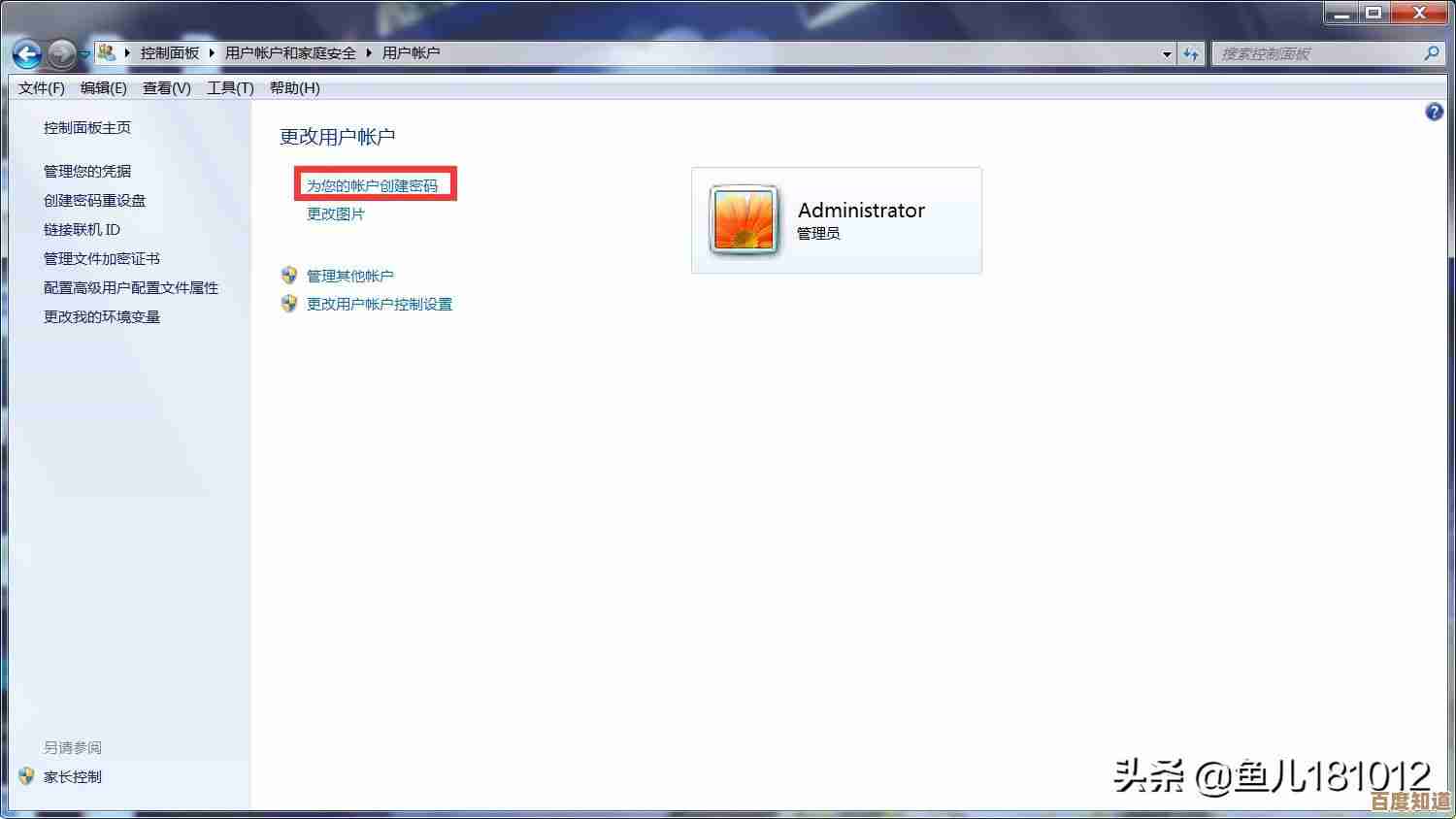
Windows 10 / 11 系统设置方法:
- 打开设置: 点击屏幕左下角的“开始”菜单(Windows图标),然后点击“设置”(齿轮形状的图标)。
- 进入账户选项: 在设置窗口中,找到并点击“账户”。
- 选择登录选项: 在账户设置的左侧菜单中,选择“登录选项”。
- 创建密码: 在“密码”栏目下,点击“添加”或“更改”。
- 输入密码: 按照提示,输入你的新密码,再输入一次以确认,并可以设置一个密码提示(这个提示要能提醒你,但别让旁人一眼就看穿),最后点击“下一步”并完成。
macOS 系统设置方法:
- 打开系统偏好设置: 点击屏幕左上角的苹果菜单,选择“系统偏好设置”。
- 进入用户与群组: 找到并点击“用户与群组”图标。
- 解锁并修改: 点击窗口左下角的锁头图标,输入当前的管理员密码解锁(如果之前没设过密码,则直接进行下一步)。
- 更改密码: 选中你的用户名,然后点击“更改密码”按钮。
- 设置新密码: 输入新密码、验证(再输一遍),并可以写一个密码提示,完成后点击“更改密码”。
第三部分:什么样的密码才是好密码?(关键建议)
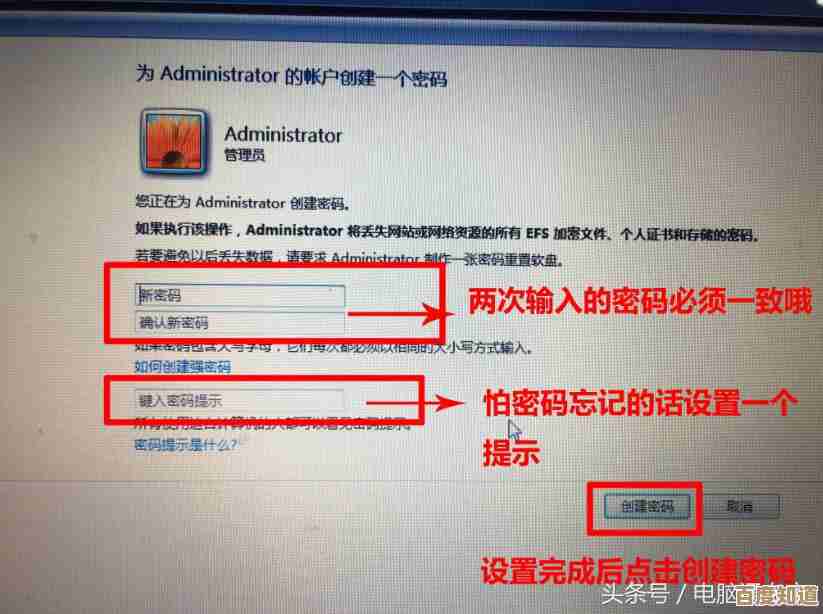
一个容易被猜到的密码,就像一把塑料钥匙,一拧就断,请遵循以下建议来创建强密码:
- 足够长: 密码长度至少要在8位以上,最好是12位或更长,密码越长,别人猜出来需要的时间就越久。
- 混合搭配: 不要只用简单的单词或生日,一个好的密码应该混合使用大写字母(A, B, C)、小写字母(a, b, c)、数字(1, 2, 3)和符号(!, @, #),不要用“password”,可以改成“P@ssw0rd!2024”。
- 避免个人信息: 绝对不要使用你的姓名、家人名字、宠物名、生日、电话号码或身份证号,这些信息太容易被熟悉你的人在社交媒体上找到。
- 独一无二: 电脑的开机密码不要和你其他重要账户(如邮箱、网上银行)的密码相同,如果一个账户密码泄露了,不会牵连到其他所有账户。
- 可以考虑密码短语: 用一个你容易记住但别人想不到的短句,然后取每个词的首字母,并加入符号和数字。“我最喜欢在周末下午3点喝咖啡!”可以转化为“Wzxhzmb3dhkf!”。(根据安全专家常见建议)
第四部分:额外的安全措施
如果你的电脑支持,可以设置比密码更安全的登录方式:
- Windows Hello 或 Touch ID: 许多较新的Windows电脑支持面部识别或指纹识别,MacBook则支持Touch ID指纹识别,这种方式又快又安全,因为你的脸和指纹是独一无二的。
- PIN码: 在Windows上,你可以设置一个只对本台电脑有效的PIN码(纯数字密码)来快速登录,它比复杂密码输入更方便,且安全性很高。
第五部分:重要提醒
- 牢记密码: 如果忘记了开机密码,会非常麻烦,可能需要重装系统导致数据丢失,请务必把密码记在安全的地方,比如一个只有你能接触到的本子上。
- 定期更换: 虽然不必太频繁,但每隔几个月或半年更换一次密码是个好习惯。
设置一个强大的开机密码只需要几分钟,但它能为你省去未来无数的麻烦,现在就行动起来,为你的电脑装上第一把可靠的“锁”吧。
本文由颜泰平于2025-10-30发表在笙亿网络策划,如有疑问,请联系我们。
本文链接:http://www.haoid.cn/yxdt/51384.html













